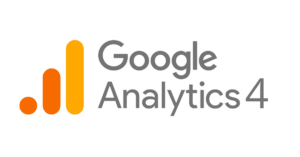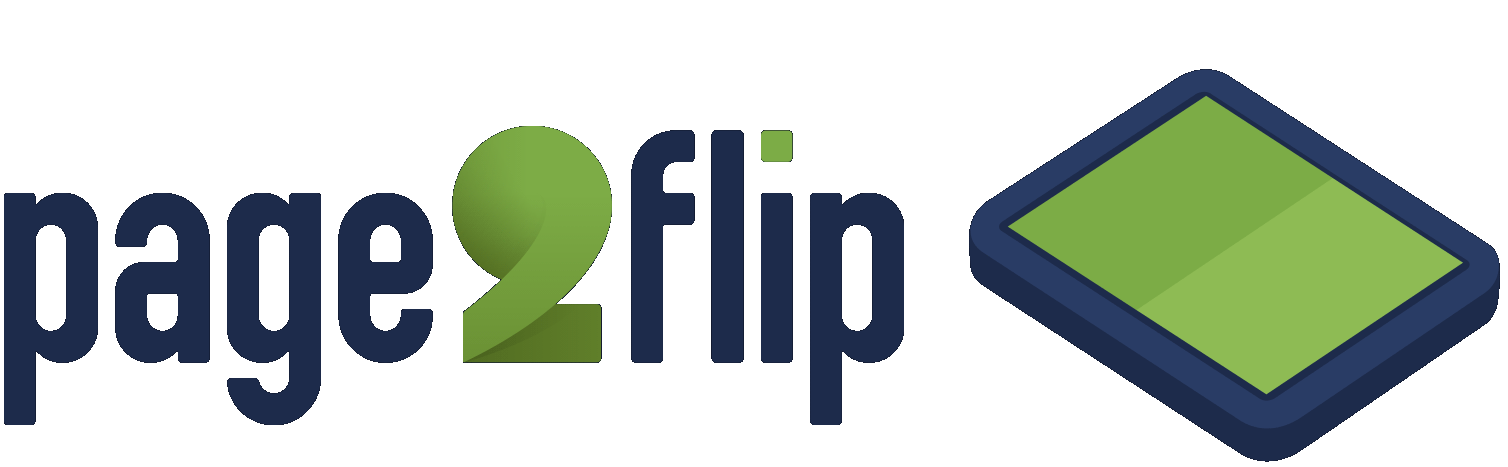Um sicherzustellen, dass Ihr page2flip e-Paper genauso dargestellt wird wie Ihr PDF, muss Ihr hochgeladenes PDF den folgenden Anforderungen entsprechen:
 | Kein Passwortschutz Keine Verschlüsselung |
 | Alle Seiten haben das gleiche Format / gleiche Größe Keine Doppelseiten |
 | weboptimiert* sRGB* Farbraum* Transparenzen reduziert* |
 | Alle Schriften vollständig eingebettet Keine geschützten Schriftarten |
* empfohlen
Sie müssen diese Anforderung nicht erfüllen. Allerdings kann dann nicht sichergestellt werden, dass die Darstellung in page2flip fehlerfrei ist.
Warum die Anforderungen?
Wenn page2flip Ihr Blätterdokument erstellt, werden die einzelnen Seiten des PDF als SWF- und Bilddatei gespeichert. Damit können wir sicherstellen, dass das Blätterdokument sowohl in Flash, als auch in HTML5 angezeigt werden kann.
Für die Umwandlung der PDF-Seiten nutzt page2flip gängige Bibliotheken. Aus technischen Gründen ist es bei komplexen Elementen im PDF gelegentlich nicht möglich, diese 1:1 in das SWF oder Bildformat zu übertragen. Das muss nicht immer an den Converter Bibliotheken liegen. Einige Effekte, die im PDF durchaus möglich sind, können in einem SWF nicht abgebildet werden, weil die Effekte im SWF Format einfach nicht vorgesehen sind.
Um Fehler bei der Umwandlung zu vermeiden, sollte das PDF darum den oben genannten Anforderungen entsprechen.
Doppelseiten / Einzelseiten
Für die Verwendung in page2flip muss Ihr PDF zwingend ausschließlich aus Einzelseiten bestehen. Lesen Sie hier, wie Sie das überprüfen können und was Sie tun können, wenn es nicht passt.
Native Transparenz
Eine der Hauptfehlerquellen bei der Umwandlung der PDF Seiten sind im PDF enthaltene native Transparenzen. Diese müssen nicht zwangsläufig zu einem Problem in der Darstellung als page2flip Blätterdokument werden. Daher steht es Ihnen frei, die Transparenzen in dem PDF nicht zu reduzieren. Allerdings kann die korrekte Umwandlung dann nicht in allen Fällen sichergestellt werden.
Der sichere Weg: Reduzieren Sie die Transparenzen im PDF indem Sie beim Export „Transparenzen reduzieren“ aktivieren oder als PDF 1.3 abspeichern. Leider enthält das so gespeicherte PDF dann häufig dünne weiße Linien, welche unter Umständen bei der Darstellung auf dem Bildschirm störend wirken können.
Alternativ: Speichern Sie das PDF mit Transparenzen ab (PDF 1.4 oder höher) und prüfen Sie mit der page2flip Vorschau, ob die Umwandlung Ihren Wünschen entspricht. Vermeiden Sie auf alle Fälle multiplizierende oder überlagernde Transparenzen (z.B. mittels Füllmethoden). Bitte beachten Sie, dass Sie unter Umständen einige Versuche brauchen werden, bis Sie das optimale Ergebnis erzielen.
Fehlerbehebung
Sollte ihr PDF in page2flip nicht korrekt dargestellt werden, lesen Sie bitte unter Fehlerbehebung nach, wie Sie das Problem beheben können. Falls Sie bei einem fast fertigen Projekt einmal das PDF austauschen müssen, lesen Sie hier, wie das am schnellsten geht.
Hinweis:
Bitte haben Sie verständnis dafür, dass pageflip nicht garantieren kann, dass die Umwandlung in allen Fällen fehlerfrei erfolgen kann, auch wenn ein PDF den oben genannten Anforderungen zu 100% entspricht. Wir helfen Ihnen in solchen Fällen aber gerne schnell und unbürokratisch weiter. Kontaktieren Sie uns über den page2flip Chat!
Letzte Änderung: 18.03.2014